¿cómo cambio la fuente de datos de la tabla dinámica?
En este artículo, analizaremos cómo cambiar la fuente de datos o ubicar la fuente de datos para una tabla dinámica determinada. Esto es extremadamente útil cuando sus datos cambian constantemente.
Puede utilizar los pasos a continuación:
- Primero, haga clic en cualquier lugar de la tabla dinámica para activar la pestaña de análisis.
- Después de eso, vaya a la pestaña Analizar.

- Aquí debe hacer clic en la opción «Cambiar fuente de datos» en Datos.

- Ahora aparecerá un cuadro de diálogo «Cambiar fuente de datos de tabla dinámica» como se muestra a continuación.
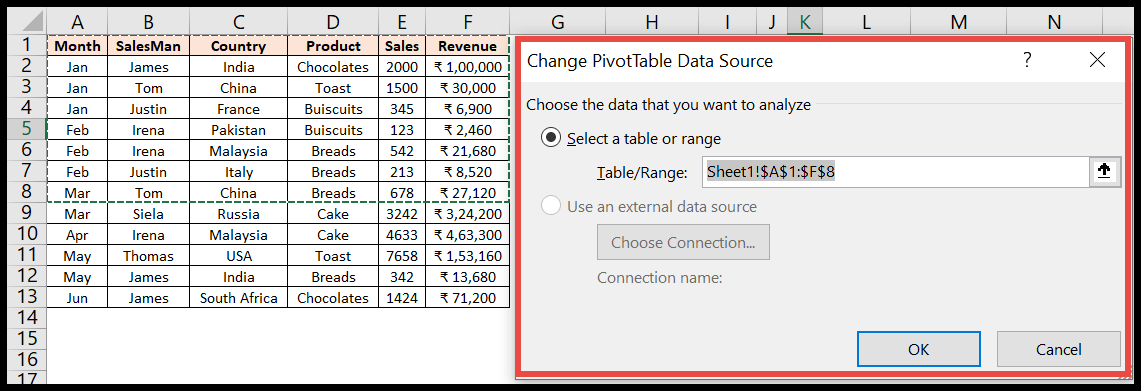
- En este ejemplo, el rango de datos de la tabla dinámica es Hoja1!$A$1:$F$8, lo que significa que las filas A9 a A13 no están incluidas en la tabla dinámica.
- Ahora seleccione los datos completos, es decir , Hoja1!$A$1:$F$13 o use el rango de nombres de la tabla para actualizar su tabla dinámica/fuente de datos.
- Al final, haga clic en Aceptar para actualizar la fuente de datos.
Aparte de esto, también puede usar la tecla de método abreviado Alt ⇢ J ⇢ T ⇢ I ⇢ D para abrir directamente el cuadro de diálogo «Editar fuente de datos de tabla dinámica».
Convierta siempre los datos de origen en una tabla de Excel presionando el método abreviado de teclado Ctrl+T.
Al hacer esto, no será necesario actualizar su fuente de datos una y otra vez. Simplemente actualizar la tabla dinámica actualizará el rango de datos.
Más tutoriales sobre tablas dinámicas
⇠ Volver al tutorial de tabla dinámica